Τι είναι οι πίνακες ελέγχου και οι αναφορές στο Excel;

Στο Excel, είναι κρίσιμο να κατανοήσουμε τη διαφορά μεταξύ αναφορών και πινάκων εργαλείων για την αποτελεσματική ανάλυση και οπτικοποίηση δεδομένων.
Στο Excel 2010, μπορείτε να εφαρμόσετε άμεσα οπτικοποιήσεις δεδομένων σε κελιά χρησιμοποιώντας γραμμές δεδομένων , κλίμακες χρωμάτων και σύνολα εικονιδίων που σας βοηθούν να κατανοήσετε τις παραλλαγές δεδομένων στους πίνακές σας. Το Excel παρέχει πολλές επιλογές ως μικρογραφίες στις οποίες απλώς κάνετε κλικ για να εφαρμόσετε την οπτικοποίηση, αλλά μπορείτε επίσης να καθορίσετε τους δικούς σας κανόνες με τους οποίους θα εφαρμόσετε την οπτική μορφοποίηση. Για παράδειγμα, μπορείτε να αλλάξετε τα χρώματα που χρησιμοποιούνται σε μια κλίση χρωματικής κλίμακας για να ταιριάζουν με άλλα χρώματα που χρησιμοποιούνται σε ένα συγκεκριμένο φύλλο εργασίας.
Ακολουθήστε αυτά τα βήματα για να προσθέσετε απεικονίσεις στα δεδομένα σας στο Excel 2010:
Επιλέξτε τα κελιά στα οποία θέλετε να εφαρμόσετε μορφοποίηση.
Στην καρτέλα Αρχική σελίδα, στην ομάδα Στυλ, κάντε κλικ στο κουμπί Μορφοποίηση υπό όρους.
Επιλέξτε από τις ακόλουθες επιλογές:
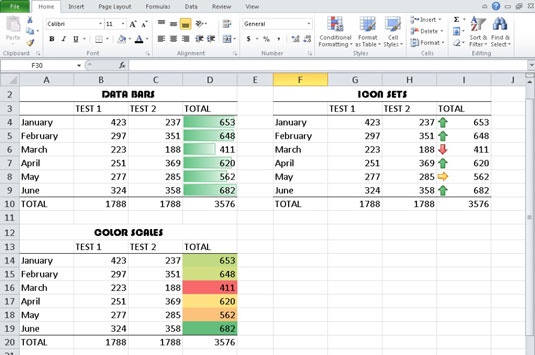
Παραδείγματα οπτικοποιήσεων δεδομένων στο Excel 2010: γραμμές δεδομένων, χρωματική κλίμακα και σύνολο εικονιδίων.
Γραμμές δεδομένων: Μια γραμμή σε στυλ κλίσης σάς βοηθά να δείτε την τιμή ενός κελιού σε σχέση με άλλα κελιά. Το μήκος της γραμμής δεδομένων αντιπροσωπεύει την τιμή στο κελί, επομένως μια μεγαλύτερη γραμμή αντιπροσωπεύει μια υψηλότερη τιμή και μια μικρότερη γραμμή αντιπροσωπεύει μια χαμηλότερη τιμή. Οι γραμμές δεδομένων έχουν έξι διαφορετικές επιλογές χρώματος (τόσο σε ντεγκραντέ γέμισμα όσο και σε συμπαγές γέμισμα) που έχουν σχεδιαστεί για να ταιριάζουν με θέματα του Excel.
Κλίμακες χρωμάτων: Σχεδιασμένες για να σας βοηθήσουν οπτικά να κατανοήσετε τα δεδομένα σας, οι χρωματικές κλίμακες συγκρίνουν μια σειρά κελιών χρησιμοποιώντας δύο χρώματα που αντιπροσωπεύουν υψηλότερες ή χαμηλότερες τιμές ή τρία χρώματα που αντιπροσωπεύουν υψηλότερες, μεσαίες ή χαμηλότερες τιμές. Οι γραμμές χρωματικής κλίμακας περιλαμβάνουν μια ποικιλία από χρωματικά θέματα, όπως κόκκινο, κίτρινο και πράσινο. Μπορείτε επίσης να δημιουργήσετε το δικό σας σχήμα επιλέγοντας More Rules κάτω από τις επιλογές Color Scales.
Σύνολα εικονιδίων: Τα σύνολα εικονιδίων σάς βοηθούν να ταξινομήσετε τα δεδομένα σε τρεις, τέσσερις ή πέντε κατηγορίες με κάθε εικονίδιο να αντιπροσωπεύει μια σειρά τιμών όπως υψηλότερη, μέση και χαμηλότερη. Τα σύνολα εικονιδίων περιλαμβάνουν βέλη, φανάρια, αστέρια και σημαίες.

Επιλέξτε το σύνολο εικονιδίων που θέλετε να χρησιμοποιήσετε για την αναπαράσταση των δεδομένων σας.
Για να διαγράψετε τη μορφοποίηση οπτικοποίησης, επιλέξτε τα μορφοποιημένα κελιά και, στη συνέχεια, κάντε κλικ στο κουμπί Μορφοποίηση υπό όρους στην καρτέλα Αρχική σελίδα. Τοποθετήστε το δείκτη του ποντικιού στην επιλογή Εκκαθάριση κανόνων και, στη συνέχεια, επιλέξτε Εκκαθάριση κανόνων από επιλεγμένα κελιά.
Στο Excel, είναι κρίσιμο να κατανοήσουμε τη διαφορά μεταξύ αναφορών και πινάκων εργαλείων για την αποτελεσματική ανάλυση και οπτικοποίηση δεδομένων.
Ανακαλύψτε πότε να χρησιμοποιήσετε το OneDrive για επιχειρήσεις και πώς μπορείτε να επωφεληθείτε από τον αποθηκευτικό χώρο των 1 TB.
Ο υπολογισμός του αριθμού ημερών μεταξύ δύο ημερομηνιών είναι κρίσιμος στον επιχειρηματικό κόσμο. Μάθετε πώς να χρησιμοποιείτε τις συναρτήσεις DATEDIF και NETWORKDAYS στο Excel για ακριβείς υπολογισμούς.
Ανακαλύψτε πώς να ανανεώσετε γρήγορα τα δεδομένα του συγκεντρωτικού πίνακα στο Excel με τέσσερις αποτελεσματικές μεθόδους.
Μάθετε πώς μπορείτε να χρησιμοποιήσετε μια μακροεντολή Excel για να αποκρύψετε όλα τα ανενεργά φύλλα εργασίας, βελτιώνοντας την οργάνωση του βιβλίου εργασίας σας.
Ανακαλύψτε τις Ιδιότητες πεδίου MS Access για να μειώσετε τα λάθη κατά την εισαγωγή δεδομένων και να διασφαλίσετε την ακριβή καταχώρηση πληροφοριών.
Ανακαλύψτε πώς να χρησιμοποιήσετε το εργαλείο αυτόματης σύνοψης στο Word 2003 για να συνοψίσετε εγγραφές γρήγορα και αποτελεσματικά.
Η συνάρτηση PROB στο Excel επιτρέπει στους χρήστες να υπολογίζουν πιθανότητες με βάση δεδομένα και πιθανότητες σχέσης, ιδανική για στατιστική ανάλυση.
Ανακαλύψτε τι σημαίνουν τα μηνύματα σφάλματος του Solver στο Excel και πώς να τα επιλύσετε, βελτιστοποιώντας τις εργασίες σας αποτελεσματικά.
Η συνάρτηση FREQUENCY στο Excel μετράει τις τιμές σε έναν πίνακα που εμπίπτουν σε ένα εύρος ή bin. Μάθετε πώς να την χρησιμοποιείτε για την κατανομή συχνότητας.





